MFC-J6540DW(E)
Preguntas frecuentes y Solución de problemas |
Papel atascado en la parte posterior del equipo
- [Atasco atrás], [Repetir Atasco trasero]
- [Atasco bandeja MP], [Repetir Atasco Bandeja MP]
- [Ranura de atasco de alim. Manual], [Repetir Ranura atasco alim. Man.]
- [Atasco bandeja 2], [Repetir Atasco Bandeja 2]
- [Atasco bandeja 3], [Repetir Atasco bandeja 3]
- Desenchufe el equipo de la toma de corriente.
- Si el papel se ha cargado en la bandeja MP, retírelo. (MFC-J6940DW/MFC-J6955DW/MFC-J6957DW)
- Extraiga la bandeja 1 (1) del equipo completamente, tal y como indica la flecha.
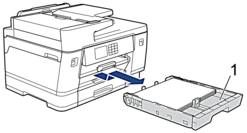

(MFC-J6940DW/MFC-J6955DW/MFC-J6957DW) Si la pantalla LCD muestra [Atasco bandeja 2] o [Repetir Atasco Bandeja 2], extraiga también la bandeja 2 (2) completamente del equipo, tal y como indica la flecha.
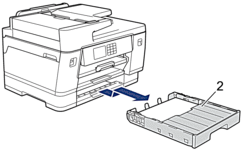
(MFC-J6957DW) Si el mensaje de error de la pantalla LCD ha sido [Atasco bandeja 3] o [Repetir Atasco bandeja 3], extraiga también la bandeja 3 (3) completamente del equipo, tal y como indica la flecha.
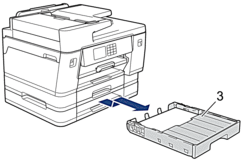
Cuando haya acabado, continúe con el paso siguiente.
- Si la pantalla LCD muestra [Atasco atrás], [Repetir Atasco trasero], [Atasco bandeja 2], [Repetir Atasco Bandeja 2], [Atasco bandeja 3] o [Repetir Atasco bandeja 3], haga lo siguiente:
- Abra la cubierta para el desatasco de papel (1) situada en la parte posterior del equipo.
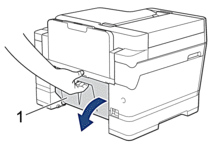
- Tire lentamente del papel atascado para extraerlo del equipo.
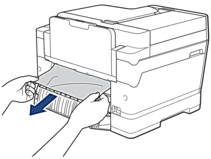
- Cierre la cubierta para el desatasco del papel. Asegúrese de que la cubierta esté cerrada completamente.
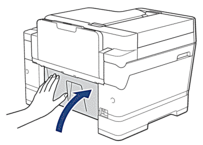
- Si la pantalla LCD muestra [Atasco bandeja MP] o [Repetir Atasco Bandeja MP], arrastre la palanca de desbloqueo (1) hacia la parte posterior del equipo y, a continuación, retire el papel atascado en la bandeja MP despacio.
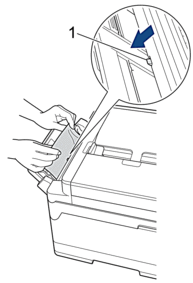
- Si la pantalla LCD muestra [Ranura de atasco de alim. Manual] o [Repetir Ranura atasco alim. Man.], retire el papel atascado en la ranura de alimentación manual despacio.
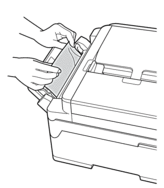
- Utilice ambas manos para levantar y colocar la cubierta del escáner (1) en su posición de apertura utilizando las hendiduras que se encuentran a ambos lados del equipo.

- Tire lentamente del papel atascado (1) para extraerlo del equipo.
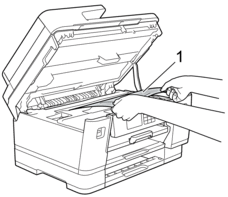

Si la pantalla LCD muestra mensajes de atasco de papel de forma repetida, por ejemplo [Repetir Atasco trasero], mueva el cabezal de impresión y, a continuación, extraiga el papel que quede en la zona. Asegúrese de que no queden trozos de papel en las esquinas del equipo (1) y (2).
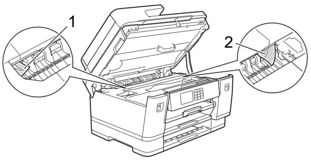
Cuando haya acabado, continúe con el paso siguiente.
- IMPORTANTE
-
- Si el cabezal de impresión se encuentra en la esquina derecha, tal y como se muestra en la ilustración, no podrá desplazarlo. Cierre la cubierta del escáner y, a continuación, vuelva a conectar el cable de alimentación. Abra la cubierta del escáner de nuevo y, a continuación, mantenga pulsado
 hasta que el cabezal de impresión se desplace al centro. A continuación, desenchufe el equipo de la fuente de alimentación y extraiga el papel.
hasta que el cabezal de impresión se desplace al centro. A continuación, desenchufe el equipo de la fuente de alimentación y extraiga el papel. 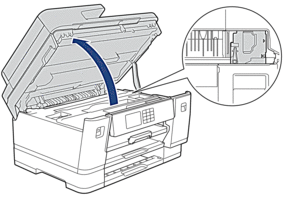
- Si el papel está atascado debajo del cabezal de impresión, desenchufe el equipo de la fuente de alimentación y mueva el cabezal para extraer el papel.
- Si se mancha la piel o la ropa de tinta, lávela inmediatamente con jabón o detergente.
- Cierre suavemente la cubierta del escáner utilizando las hendiduras ubicadas a cada lado de esta.

- Inserte lentamente las bandejas de papel por completo dentro del equipo.
- MFC-J6540DW

- MFC-J6940DW/MFC-J6955DW
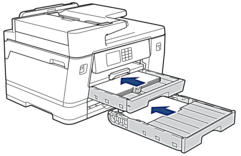
- MFC-J6957DW
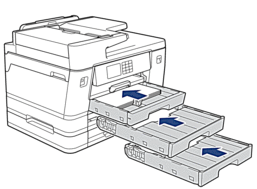
- Vuelva a enchufar el cable de alimentación.
 Si el atasco de papel se repite, puede que un trozo de papel se haya quedado atascado en el equipo.
Si el atasco de papel se repite, puede que un trozo de papel se haya quedado atascado en el equipo.
 Información relacionada: Extracción de trozos de papel
Información relacionada: Extracción de trozos de papel
